在数字时代,科技产品日益成为我们日常生活和工作中的得力助手。荣耀小珑智联手写笔的推出,无疑给众多追求高效与便捷的用户带来了新的选择。作为一款了智能笔记...
2025-04-28 8 网络常识
在现代办公环境中,网络共享成为了提高办公效率、促进团队协作的重要手段。而在Win7操作系统中,通过简单的设置,便可实现网络共享功能,方便办公人员共享文件、打印机等资源,提高工作效率。本文将详细介绍Win7网络共享的设置方法和步骤,帮助读者快速实现网络共享功能。
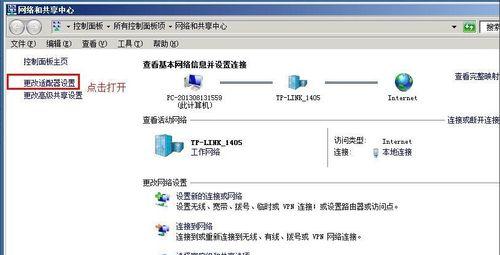
一:了解Win7网络共享的基本概念及原理
我们需要了解Win7网络共享的基本概念及原理。Win7网络共享是指将一台计算机上的文件、文件夹、打印机等资源通过局域网与其他计算机共享使用的功能。它基于TCP/IP协议,通过共享文件夹或者打印机的方式,让其他计算机能够访问并使用这些资源。
二:确保网络连接正常,设置网络类型为家庭网络
在进行Win7网络共享设置之前,需要确保电脑的网络连接正常。点击任务栏右下角的网络图标,选择“打开网络和共享中心”,检查网络连接状态。如果网络连接异常,请先修复网络问题。接下来,确保网络类型设置为家庭网络,以便开启文件和打印机共享功能。
三:创建共享文件夹
点击桌面上的“计算机”,进入资源管理器。找到想要共享的文件夹,右键点击该文件夹,选择“属性”。在弹出的窗口中,点击“共享”选项卡,然后点击“高级共享”按钮,勾选“共享此文件夹”,并设置共享名称。点击“权限”按钮,为需要访问该文件夹的用户设置相应的访问权限。
四:设置共享文件夹的高级选项
在共享文件夹的属性窗口中,点击“高级共享”按钮后,会弹出共享文件夹高级选项的窗口。在该窗口中,我们可以设置文件夹的缓存、权限、配额等选项。根据实际需求进行相应的设置,并点击“确定”保存设置。
五:添加共享打印机
若要共享打印机,需要先连接打印机至主机,并确保打印机能正常工作。接下来,点击“开始”按钮,选择“设备和打印机”。找到需要共享的打印机,右键点击该打印机,选择“共享”。在弹出的窗口中,勾选“共享此打印机”,并设置共享名称。点击“应用”和“确定”保存设置。
六:在其他计算机问共享资源
在其他计算机问共享资源,需要确保这些计算机与主机处于同一局域网中。点击桌面上的“计算机”,然后在资源管理器的地址栏中输入主机的名称或IP地址。按下回车键后,即可看到共享资源的列表。双击需要访问的共享文件夹,输入正确的用户名和密码,即可访问和使用共享资源。
七:设置共享文件夹的访问权限
为了保护共享资源的安全性,我们需要设置共享文件夹的访问权限。在资源管理器中找到已共享的文件夹,右键点击该文件夹,选择“属性”。在弹出的窗口中,点击“共享”选项卡,然后点击“权限”按钮。在权限设置窗口中,添加或移除相应的用户,并为他们设置适当的访问权限。
八:解决网络共享出现的常见问题
在进行网络共享时,可能会遇到一些常见问题,例如无法访问共享资源、访问速度慢等。这些问题可能是由网络连接、防火墙、权限设置等原因引起的。解决这些问题可以通过检查网络连接、调整防火墙设置、优化文件夹共享权限等方法来解决。
九:如何取消共享文件夹或打印机
如果不再需要共享文件夹或打印机,可以取消共享。进入资源管理器,找到已共享的文件夹或打印机,右键点击该资源,选择“共享”。在弹出的窗口中,取消勾选“共享此文件夹”或“共享此打印机”,点击“应用”和“确定”保存设置。
十:使用家庭组实现更便捷的网络共享
除了上述简单的网络共享设置方式外,Win7还提供了家庭组功能,可以更便捷地实现网络共享。通过创建家庭组,可以自动共享用户文档、图片、音乐等常用文件夹,并自动搜索共享的设备和打印机。使用家庭组功能,可以大大简化网络共享的设置步骤。
十一:利用Windows密码保护实现安全共享
为了保护共享资源的安全性,我们可以利用Windows密码保护功能实现安全共享。在共享设置中,我们可以设置访问共享资源时需要输入用户名和密码。只有知道正确的用户名和密码的用户才能访问共享资源,确保资源的安全性。
十二:利用网络共享提高办公效率
通过Win7网络共享的设置,办公人员可以方便地共享文件、打印机等资源,大大提高办公效率。团队成员可以共同编辑和查看文件,打印机共享可以减少设备投入和维护成本。网络共享为团队协作提供了良好的基础,提高了工作效率。
十三:小结Win7网络共享的设置方法与步骤
通过本文的介绍,我们了解到Win7网络共享的基本概念及原理,以及如何创建共享文件夹、添加共享打印机等设置步骤。同时,我们还了解到如何访问共享资源、设置访问权限以及解决常见问题。网络共享可以帮助我们建立高效便捷的办公环境,提高工作效率。
十四:网络共享的优势和适用范围
网络共享不仅可以应用于办公环境,还可以应用于家庭网络中。在家庭网络中,家庭成员可以共享文件、打印机等资源,方便家庭成员之间的文件传输和打印需求。网络共享的优势在于方便快捷、资源共享、减少设备投入等。
十五:未来网络共享的发展趋势
随着信息技术的快速发展,网络共享将变得更加智能化、便捷化。未来,我们可以通过云存储、移动设备等新技术手段实现跨设备、跨平台的网络共享。同时,网络安全将成为重要的发展方向,保护共享资源的安全性将更加严格。
通过Win7网络共享的设置,我们可以方便地实现文件、打印机等资源的共享,提高办公效率和团队协作能力。本文从基本概念、设置步骤、访问权限等方面进行了详细介绍,并提供了解决常见问题和安全共享的方法。网络共享为我们打造高效便捷的办公环境提供了重要支持。
在如今的信息社会,高效的文件与打印共享对于个人和企业来说至关重要。而Win7网络共享作为一个简便易用的工具,能够帮助用户实现跨设备的共享与协作,提高工作效率。本文将为大家介绍Win7网络共享的建立方法及注意事项,帮助读者更好地利用这一功能。
一、如何设置本地区域连接以启用文件与打印机共享
在此段落中,我们将详细介绍如何设置本地区域连接,以便启用文件与打印机共享功能。我们需要进入“网络和共享中心”,然后选择“更改适配器设置”,接着右击本地区域连接并选择“属性”选项。在属性窗口中,我们需要勾选“文件和打印机共享”,最后点击“确定”按钮保存设置。
二、创建文件夹并设置共享权限
在这一中,我们将介绍如何创建文件夹并设置共享权限,以确保其他设备能够访问和使用该文件夹。我们需要选择一个合适的位置创建文件夹,然后右击文件夹并选择“属性”。在共享选项卡中,我们需要点击“高级共享”按钮,勾选“共享此文件夹”,并设置共享名称和权限。点击“确定”按钮保存设置。
三、在其他设备问共享文件夹
本段落将介绍如何在其他设备问共享文件夹。我们需要确保其他设备与共享设备在同一局域网内,并具有相同的工作组名称。在其他设备的资源管理器中输入共享设备的IP地址或共享名称,即可访问和使用共享文件夹。
四、设置打印机的网络共享
在这一中,我们将详细介绍如何设置打印机的网络共享。我们需要进入“设备和打印机”界面,选择要共享的打印机并右击选择“打印机属性”。在共享选项卡中,勾选“共享此打印机”,并设置共享名称和权限。点击“确定”按钮保存设置。
五、在其他设备上添加网络共享的打印机
本段落将介绍如何在其他设备上添加网络共享的打印机。在其他设备上进入“设备和打印机”界面,点击“添加打印机”按钮。在弹出的窗口中选择“添加网络、蓝牙或无线打印机”,并根据提示输入共享设备的IP地址或共享名称,最后点击“下一步”按钮完成打印机添加。
六、确保防火墙不阻止共享访问
在这一中,我们将介绍如何确保防火墙不阻止共享访问。我们需要进入控制面板,选择“系统和安全”,接着选择“Windows防火墙”。在防火墙设置界面中,我们需要点击“允许程序通过Windows防火墙”,然后勾选“文件和打印机共享”,最后点击“确定”按钮保存设置。
七、解决网络共享访问权限问题
本段落将介绍如何解决网络共享访问权限问题。当出现无法访问共享文件夹或打印机的情况时,我们可以通过检查共享设备的权限设置、工作组名称是否一致以及防火墙是否阻止访问等方法,来解决访问权限问题。
八、优化Win7网络共享的性能
在这一中,我们将介绍如何优化Win7网络共享的性能。我们可以将共享设备与其他设备连接到同一路由器上,以提高数据传输速度。我们可以设置适当的缓存大小,以优化网络共享的效果。我们还可以通过升级网络设备或扩展网络带宽来提升网络共享的性能。
九、使用密码保护共享
在本段落中,我们将介绍如何使用密码保护共享来增加共享文件与打印机的安全性。通过在设置共享权限时设置密码保护,并在其他设备上输入正确的用户名和密码,我们可以确保只有授权用户才能访问和使用共享资源。
十、解决Win7网络共享的常见问题
本段落将列举并解决Win7网络共享中常见的问题。如无法找到共享设备、共享速度过慢、无法正常打印等问题,我们可以通过检查网络连接、防火墙设置、共享设备的权限等方法来解决问题。
十一、利用Win7网络共享进行跨设备协作
在这一中,我们将介绍如何利用Win7网络共享进行跨设备协作。通过共享文件夹和打印机,我们可以方便地在不同设备之间共享文件和打印资源,实现高效的协作工作。
十二、Win7网络共享的局限性与改进方向
本段落将讨论Win7网络共享的局限性以及可能的改进方向。虽然Win7网络共享功能已经相当成熟,但仍然存在一些局限性,如对不同操作系统的兼容性较差等。未来,我们可以通过改进兼容性、提升性能等方面来进一步完善这一功能。
十三、其他可选的文件与打印共享工具
在这一中,我们将介绍除Win7网络共享外的其他可选的文件与打印共享工具。如OneDrive、Google云端硬盘等云存储服务,或者使用专业的文件共享软件如LANShare等,都可以作为替代或补充方案来实现文件与打印共享。
十四、Win7网络共享的未来发展趋势
本段落将展望Win7网络共享的未来发展趋势。随着技术的不断进步和用户需求的变化,我们可以预见到Win7网络共享将更加智能化、便捷化,并且与其他新兴技术如物联网、云计算等相结合,为用户带来更全面、高效的共享和协作体验。
十五、
通过本文的介绍,我们了解了Win7网络共享的建立方法及注意事项。通过正确设置本地区域连接、创建文件夹并设置共享权限、设置打印机的网络共享等步骤,我们可以轻松实现文件与打印的共享与协作。同时,我们还介绍了如何解决共享访问权限问题、优化网络共享的性能以及使用密码保护共享等技巧。通过合理利用Win7网络共享,我们可以打破设备边界,实现高效的共享和协作。
标签: 网络常识
版权声明:本文内容由互联网用户自发贡献,该文观点仅代表作者本人。本站仅提供信息存储空间服务,不拥有所有权,不承担相关法律责任。如发现本站有涉嫌抄袭侵权/违法违规的内容, 请发送邮件至 3561739510@qq.com 举报,一经查实,本站将立刻删除。
相关文章

在数字时代,科技产品日益成为我们日常生活和工作中的得力助手。荣耀小珑智联手写笔的推出,无疑给众多追求高效与便捷的用户带来了新的选择。作为一款了智能笔记...
2025-04-28 8 网络常识

随着智能穿戴设备的快速发展,智能手表已经成为了时尚潮流人士的新宠。米兰钢带智能手表以其独特的设计和优雅的质感,受到越来越多用户的关注。智能手表搭配米兰...
2025-04-23 18 网络常识

随着科技的发展,机顶盒已经成为了家庭娱乐设备中不可或缺的一部分。然而,市场上价格低廉的机顶盒产品层出不穷,这不免让人产生疑问:为何这些机顶盒的价格会如...
2025-04-21 22 网络常识

摄影爱好者在挑选相机时经常会遇到两个术语:数码变焦和光学变焦。这两个概念虽然在日常讨论中经常被提及,但它们之间的区别和各自的优势是什么?本文将深入探讨...
2025-03-28 62 网络常识

宁波,作为中国重要的制造业和商贸中心之一,拥有繁荣的市场环境,众多智能手表表带的批发商和生产基地。对于有意进入该领域或寻求补充货源的商家来说,了解宁波...
2025-03-03 80 网络常识

对于军事迷和爱好科技的朋友们来说,军舰总是能够激发人们的好奇心。今天我们要探讨的一个有趣而技术性的问题就是:为什么军舰的外壳会呈现出凹凸不平的设计?这...
2025-03-03 78 网络常识